
iPhoneから削除したSafariの検索履歴は復元できる!完全に消す方法もご紹介
Contents[OPEN]
- 1【iPhone】Safariの検索履歴を復元する3つの方法
- 1.1削除していない検索履歴の確認方法
- 1.2復元方法①Safariの設定から確認する
- 1.3復元方法②iCloudのバックアップから復元する方法
- 1.4復元方法③iTunesのバックアップから復元する方法
- 2【iPhone】Safariの検索履歴を復元するときの注意点
- 3【iPhone】検索履歴を復元する優秀なソフトはコレ!
- 4【iPhone】Googleの検索履歴を復元する方法はある?
- 5【iPhone】見られちゃ困る!検索履歴を復元できないようにするには?
- 5.1プライベートブラウズモードを使おう《Safari》
- 5.2シークレットモードを使おう《Google》
- 5.3Webサイトデータを削除する
- 5.4予測ワードも削除しておこう
- 5.5マップやYouTubeなどの履歴削除も忘れずに!
- 6iPhoneの履歴を削除するメリット・デメリット
- 7削除した検索履歴を復元できるようにiCloudバックアップを忘れずに行おう!
iOS用FoneLab
次に紹介するのは「iOS用FoneLab」です。
下記のリンクにアクセスして「iOS用FoneLab」をインストールしてください。
リンクにアクセスしたら「無料ダウンロード」をクリックしましょう。
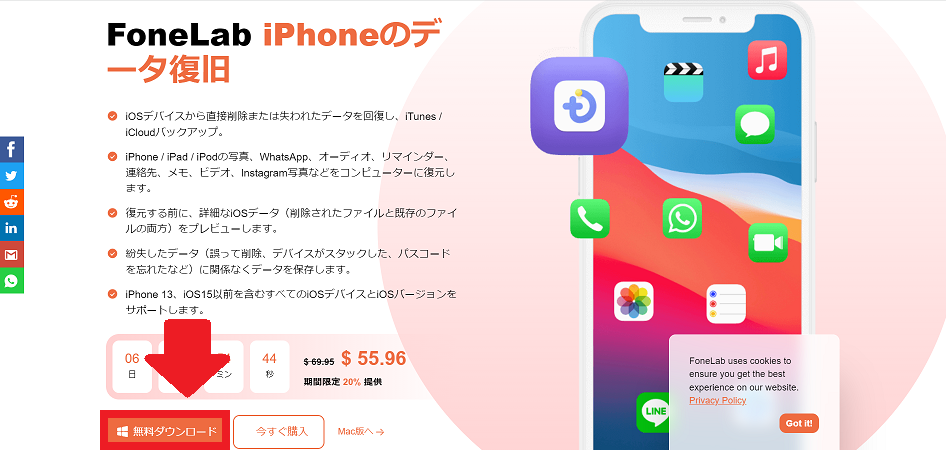
ソフトウェアのダウンロードが終わると、インストール画面が表示されるので「インストール」をクリックします。
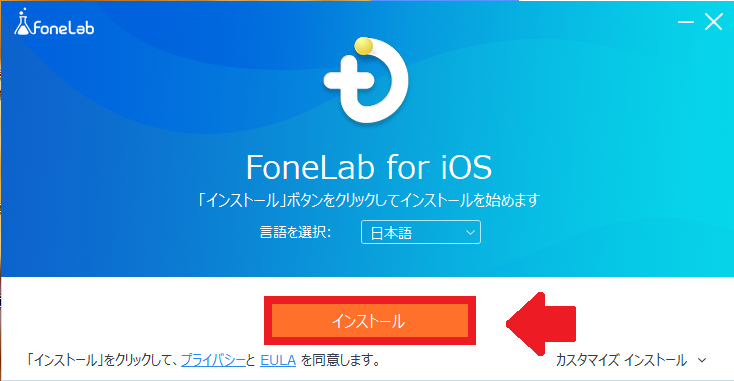
インストールが終了したら「今すぐスタート」をクリックしましょう。
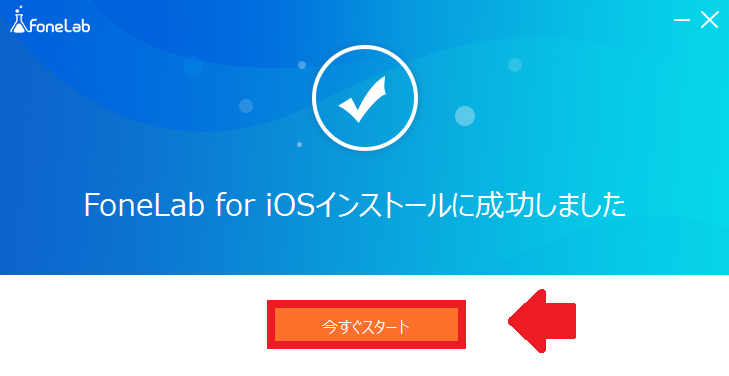
「iOS用FoneLab」のトップ画面が立ち上がるので、iPhoneとPCをUSBケーブルで接続させたら、メニューの中にある「iPhoneデータ復旧」を選択しクリックします。
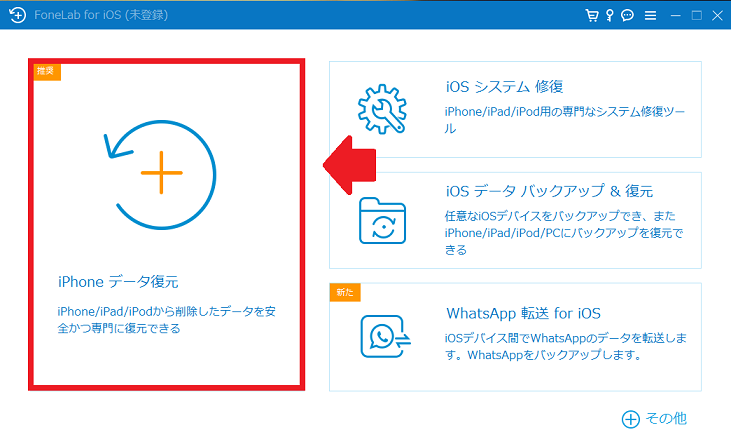
自分のiPhoneが認識されたら「スキャン開始」をクリックしましょう。
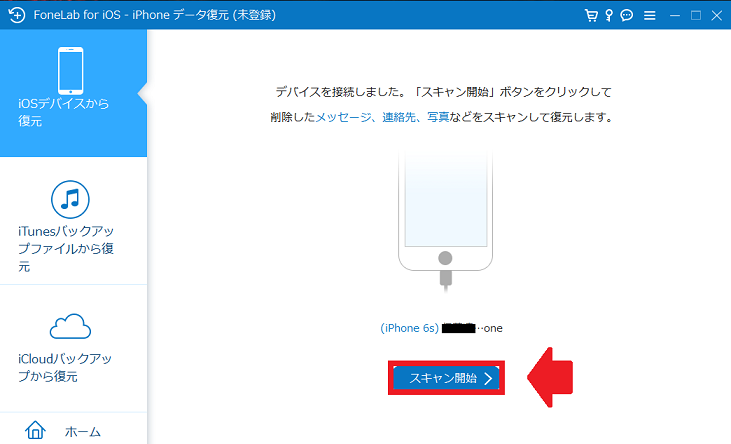
スキャンが終了したら、左メニューにある「Safariの履歴」をタップし、復元したい履歴すべてに「✔」を入れ「復元」をクリックしましょう。
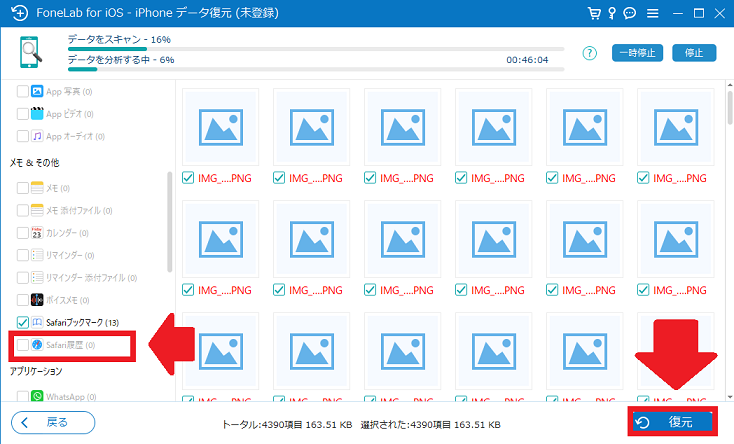
【iPhone】Googleの検索履歴を復元する方法はある?
ここまで紹介したのは、「Safari」アプリの削除した検索履歴を復元するための方法ですが、ブラウザアプリには「Google Chrome」もあります。
「Google Chrome」アプリでも削除した検索履歴を復元して元に戻せるのかどうか知りたいですよね。
- Safari以外のブラウザ履歴は削除すると復元できないよ
- Google マップやYouTubeの履歴も復元できないよ
- 念のためバックアップをとっておくと安心
Safari以外のブラウザ履歴は削除すると復元できないよ
結論から言うと、「Safari」アプリ以外のブラウザアプリで削除した閲覧履歴を復元して元に戻すことはできません。
そのため、削除前に必ず検索履歴に目を通して確認するようにしてくださいね。
Google マップやYouTubeの履歴も復元できないよ
復元できないのはブラウザアプリの検索履歴だけではありません。
「Google マップ」アプリや「YouTube」アプリの履歴の復元もできないので注意してくださいね。
念のためバックアップをとっておくと安心
履歴の削除をする前に、この記事で紹介した方法でバックアップを行っておけば後から復元できるので、バックアップを必ず行うようにしてください。